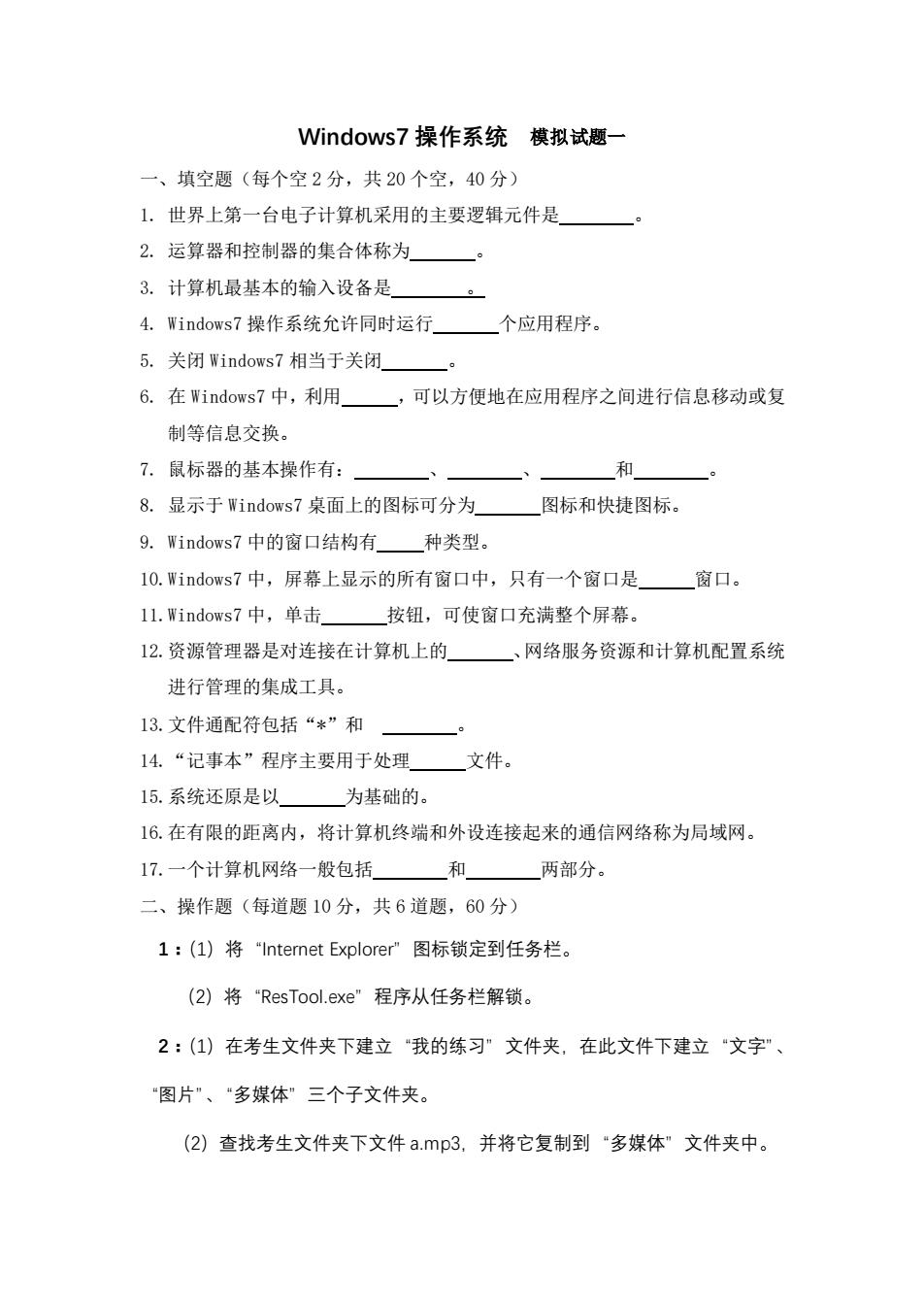
Vindows7操作系统, 模拟试题一 一、填空题(每个空2分,共20个空,40分) 1.世界上第一台电子计算机采用的主要逻辑元件是 2.运算器和控制器的集合体称为, 3.计算机最基本的输入设备是 4.Windows7操作系统允许同时运行个应用程序。 5.关闭Windows7相当于关闭 6.在Windows7中,利用 可以方便地在应用程序之间进行信息移动或复 制等信息交换。 7.鼠标器的基本操作有: 和 8.显示于Windows7桌面上的图标可分为 图标和快捷图标。 9.Windows7中的窗口结构有种类型。 l0.Windows7中,屏幕上显示的所有窗口中,只有一个窗口是窗口。 1l.Windows7中,单击 按钮,可使窗口充满整个屏幕。 12.资源管理器是对连接在计算机上的 、网络服务资源和计算机配置系统 进行管理的集成工具。 13.文件通配符包括“*”和 14.“记事本”程序主要用于处理文件。 15.系统还原是以 为基础的。 16.在有限的距离内,将计算机终端和外设连接起来的通信网络称为局域网。 17.一个计算机网络一般包括 和 两部分。 二、操作题(每道题10分,共6道题,60分) 1:(1)将“Internet Explorer'"图标锁定到任务栏。 (2)将“ResTool.exe”程序从任务栏解锁。 2:(1)在考生文件夹下建立“我的练习”文件夹,在此文件下建立“文字”、 “图片”、“多媒体”三个子文件夹。 (2)查找考生文件夹下文件a.mp3,并将它复制到“多媒体”文件夹中
Windows7 操作系统 模拟试题一 一、填空题(每个空 2 分,共 20 个空,40 分) 1. 世界上第一台电子计算机采用的主要逻辑元件是 。 2. 运算器和控制器的集合体称为 。 3. 计算机最基本的输入设备是 。 4. Windows7 操作系统允许同时运行 个应用程序。 5. 关闭 Windows7 相当于关闭 。 6. 在 Windows7 中,利用 ,可以方便地在应用程序之间进行信息移动或复 制等信息交换。 7. 鼠标器的基本操作有: 、 、 和 。 8. 显示于 Windows7 桌面上的图标可分为 图标和快捷图标。 9. Windows7 中的窗口结构有 种类型。 10.Windows7 中,屏幕上显示的所有窗口中,只有一个窗口是 窗口。 11.Windows7 中,单击 按钮,可使窗口充满整个屏幕。 12.资源管理器是对连接在计算机上的 、网络服务资源和计算机配置系统 进行管理的集成工具。 13.文件通配符包括“*”和 。 14.“记事本”程序主要用于处理 文件。 15.系统还原是以 为基础的。 16.在有限的距离内,将计算机终端和外设连接起来的通信网络称为局域网。 17.一个计算机网络一般包括 和 两部分。 二、操作题(每道题 10 分,共 6 道题,60 分) 1:(1)将“Internet Explorer”图标锁定到任务栏。 (2)将“ResTool.exe”程序从任务栏解锁。 2:(1)在考生文件夹下建立“我的练习”文件夹,在此文件下建立“文字”、 “图片”、“多媒体”三个子文件夹。 (2)查找考生文件夹下文件 a.mp3,并将它复制到“多媒体”文件夹中
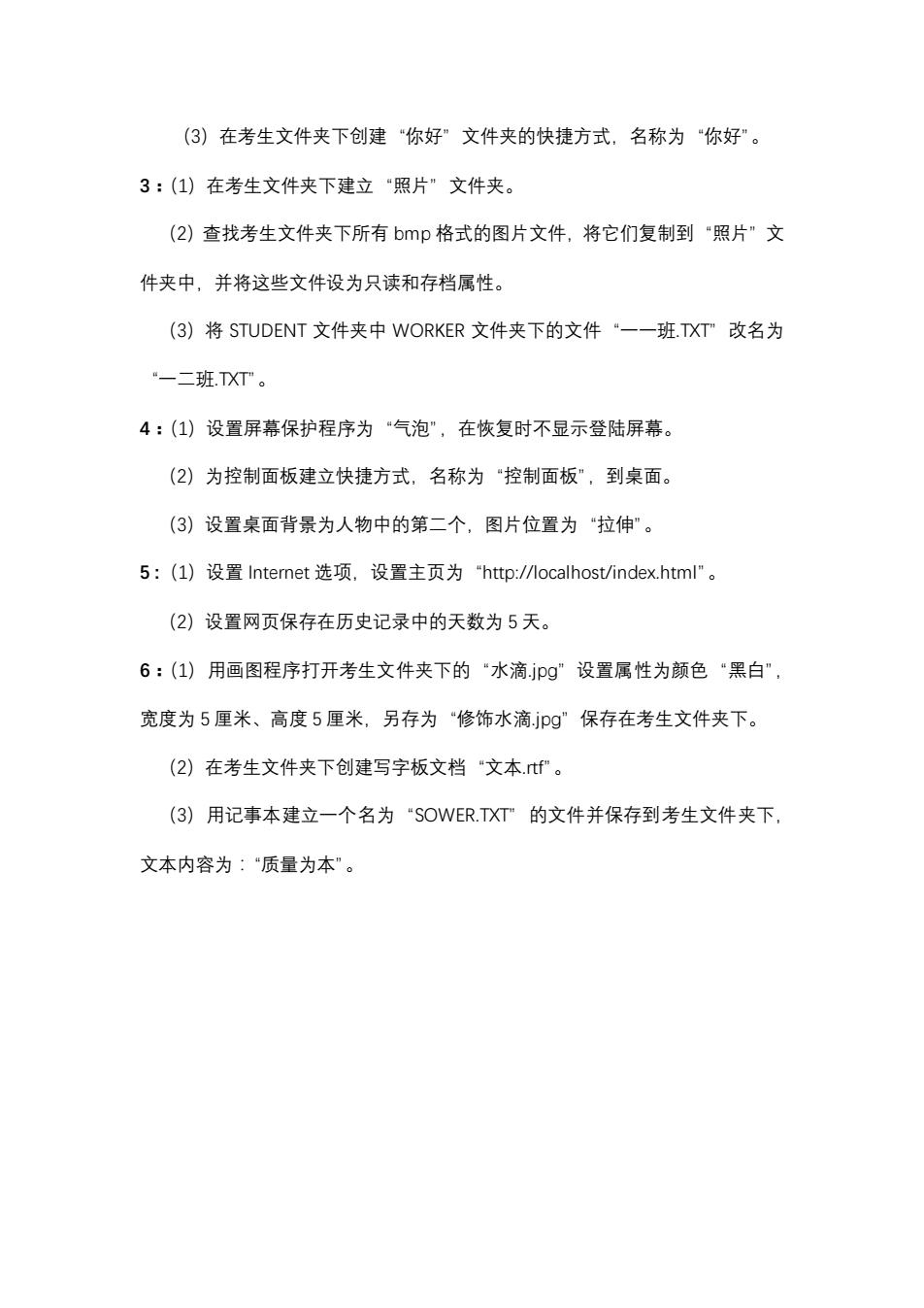
(3)在考生文件夹下创建“你好”文件夹的快捷方式,名称为“你好”。 3:(1)在考生文件夹下建立“照片”文件夹。 (2)查找考生文件夹下所有bmp格式的图片文件,将它们复制到“照片”文 件夹中,并将这些文件设为只读和存档属性。 (3)将STUDENT文件夹中NORKER文件夹下的文件“一一班.TXT"改名为 "一二班TXT”。 4:(1)设置屏幕保护程序为“气泡”,在恢复时不显示登陆屏幕。 (2)为控制面板建立快捷方式,名称为“控制面板”,到桌面。 (3)设置桌面背景为人物中的第二个,图片位置为“拉伸”。 5:(1)设置Internet选项,设置主页为“http:/localhost//index.html"。 (2)设置网页保存在历史记录中的天数为5天。 6:(1)用画图程序打开考生文件夹下的“水滴jg”设置属性为颜色“黑白”, 宽度为5厘米、高度5厘米,另存为“修饰水滴jg”保存在考生文件夹下。 (2)在考生文件夹下创建写字板文档“文本.tf”。 (3)用记事本建立一个名为“SOWER.TXT"的文件并保存到考生文件夹下, 文本内容为:“质量为本
(3)在考生文件夹下创建“你好”文件夹的快捷方式,名称为“你好”。 3:(1)在考生文件夹下建立“照片”文件夹。 (2)查找考生文件夹下所有 bmp 格式的图片文件,将它们复制到“照片”文 件夹中,并将这些文件设为只读和存档属性。 (3)将 STUDENT 文件夹中 WORKER 文件夹下的文件“一一班.TXT”改名为 “一二班.TXT”。 4:(1)设置屏幕保护程序为“气泡”,在恢复时不显示登陆屏幕。 (2)为控制面板建立快捷方式,名称为“控制面板”,到桌面。 (3)设置桌面背景为人物中的第二个,图片位置为“拉伸”。 5 :(1)设置 Internet 选项,设置主页为“http://localhost/index.html”。 (2)设置网页保存在历史记录中的天数为 5 天。 6:(1)用画图程序打开考生文件夹下的“水滴.jpg”设置属性为颜色“黑白”, 宽度为 5 厘米、高度 5 厘米,另存为“修饰水滴.jpg”保存在考生文件夹下。 (2)在考生文件夹下创建写字板文档“文本.rtf”。 (3)用记事本建立一个名为“SOWER.TXT”的文件并保存到考生文件夹下, 文本内容为:“质量为本
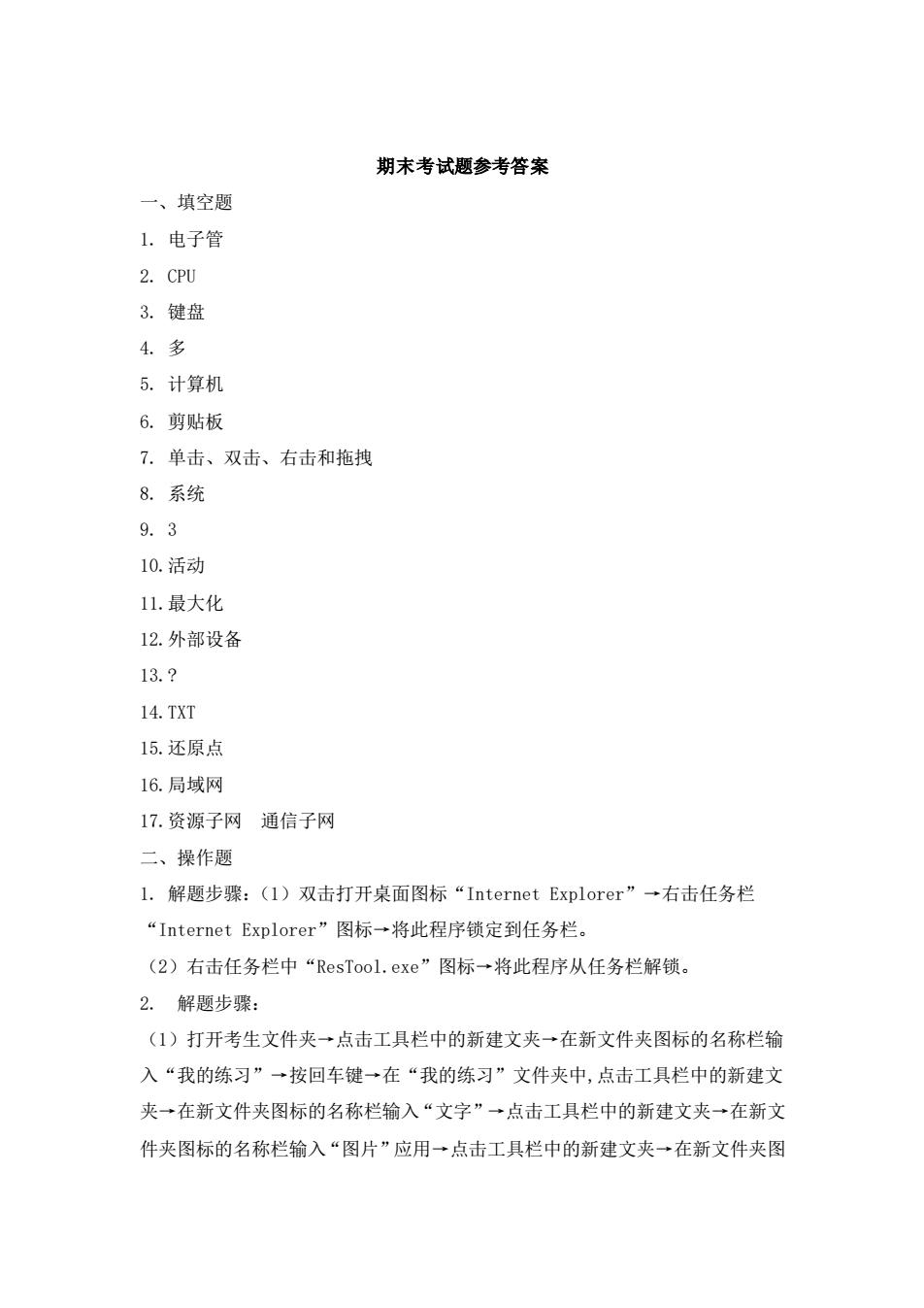
期末考试题参考答案 一、填空题 1.电子管 2.CPU 3.键盘 4.多 5.计算机 6.剪贴板 7.单击、双击、右击和拖拽 8.系统 9.3 10.活动 11.最大化 12.外部设备 13.? 14.TXT 15.还原点 16.局域网 17.资源子网通信子网 二、操作题 l.解题步骤:(1)双击打开桌面图标“Internet Explorer”→右击任务栏 “Internet Explorer”图标将此程序锁定到任务栏。 (2)右击任务栏中“ResTool..exe”图标→将此程序从任务栏解锁。 2.解题步骤: (1)打开考生文件夹→点击工具栏中的新建文夹→在新文件夹图标的名称栏输 入“我的练习”→按回车键→在“我的练习”文件夹中,点击工具栏中的新建文 夹→在新文件夹图标的名称栏输入“文字”→点击工具栏中的新建文夹→在新文 件夹图标的名称栏输入“图片”应用→点击工具栏中的新建文夹→在新文件夹图
期末考试题参考答案 一、填空题 1. 电子管 2. CPU 3. 键盘 4. 多 5. 计算机 6. 剪贴板 7. 单击、双击、右击和拖拽 8. 系统 9. 3 10.活动 11.最大化 12.外部设备 13.? 14.TXT 15.还原点 16.局域网 17.资源子网 通信子网 二、操作题 1. 解题步骤:(1)双击打开桌面图标“Internet Explorer”→右击任务栏 “Internet Explorer”图标→将此程序锁定到任务栏。 (2)右击任务栏中“ResTool.exe”图标→将此程序从任务栏解锁。 2. 解题步骤: (1)打开考生文件夹→点击工具栏中的新建文夹→在新文件夹图标的名称栏输 入“我的练习”→按回车键→在“我的练习”文件夹中,点击工具栏中的新建文 夹→在新文件夹图标的名称栏输入“文字”→点击工具栏中的新建文夹→在新文 件夹图标的名称栏输入“图片”应用→点击工具栏中的新建文夹→在新文件夹图
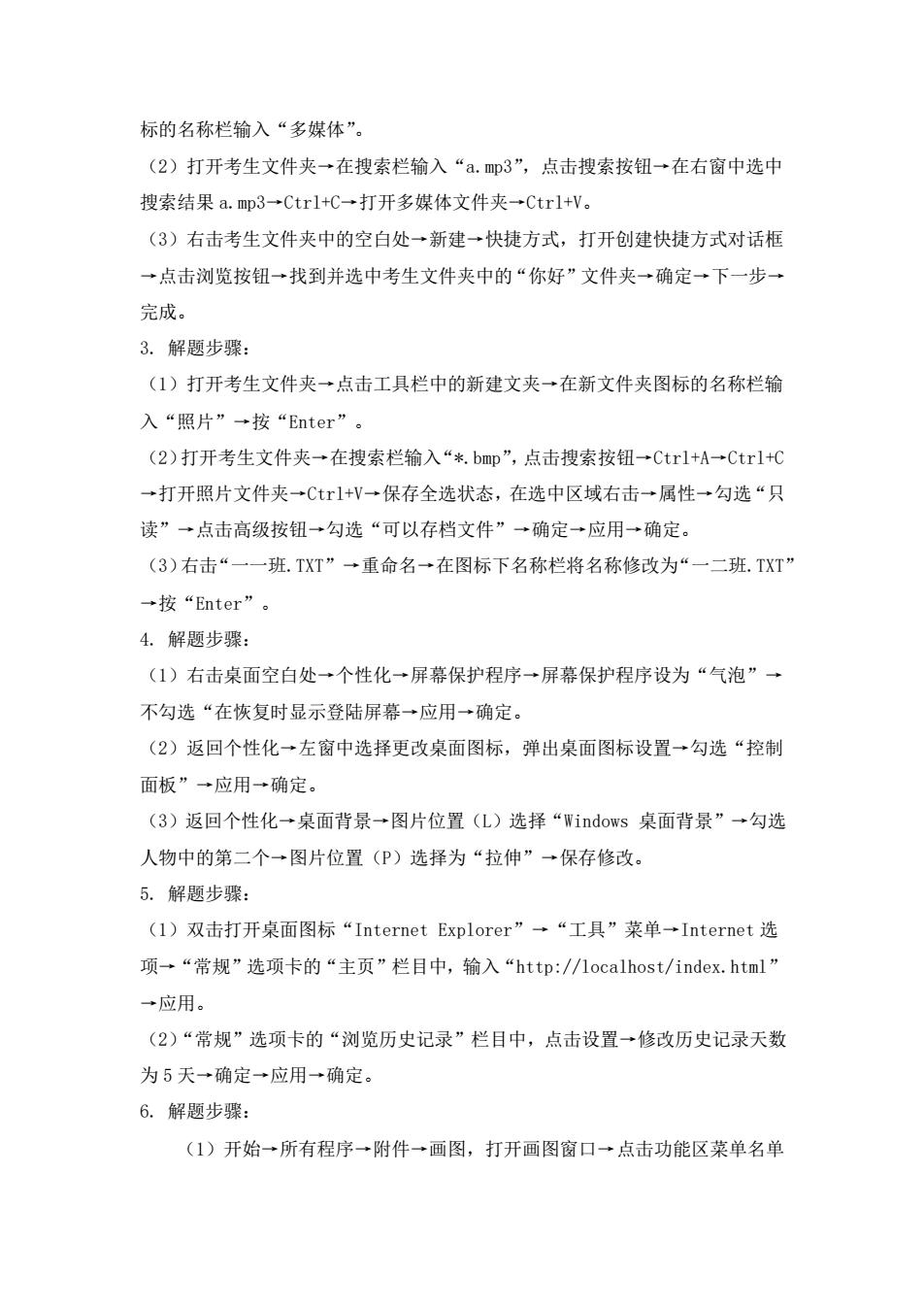
标的名称栏输入“多媒体”。 (2)打开考生文件夹→在搜索栏输入“a.m即3”,点击搜索按钮→在右窗中选中 搜索结果a.mp3→Ctrl+C→打开多媒体文件夹→Ctrl+V。 (3)右击考生文件夹中的空白处→新建→快捷方式,打开创建快捷方式对话框 →点击浏览按钮→找到并选中考生文件夹中的“你好”文件夹→确定·下一步→ 完成。 3.解题步骤: (1)打开考生文件夹→点击工具栏中的新建文夹→在新文件夹图标的名称栏输 入“照片”→按“Enter”。 (2)打开考生文件夹→在搜索栏输入“米.bmp”,点击搜索按钮→Ctrl+A→Ctrl+C 一→打开照片文件夹→Ctr1+V→保存全选状态,在选中区域右击→属性→勾选“只 读”→点击高级按钮→勾选“可以存档文件”→确定→应用→确定。 (3)右击“一一班.TXT”→重命名→在图标下名称栏将名称修改为“一二班.TXT” →按“Enter”。 4.解题步骤: (1)右击桌面空白处→个性化→屏幕保护程序→屏幕保护程序设为“气泡”一 不勾选“在恢复时显示登陆屏幕→应用→确定。 (2)返回个性化→左窗中选择更改桌面图标,弹出桌面图标设置→勾选“控制 面板”→应用→确定。 (3)返回个性化→桌面背景→图片位置(L)选择“Windows桌面背景”→勾选 人物中的第二个→图片位置(P)选择为“拉伸”→保存修改。 5.解题步骤: (l)双击打开桌面图标“Internet Explorer”→“工具”菜单→Internet选 项→“常规”选项卡的“主页”栏目中,输入“http://localhost/index.html” →应用。 (2)“常规”选项卡的“浏览历史记录”栏目中,点击设置→修改历史记录天数 为5天→确定→应用→确定。 6.解题步骤: (1)开始→所有程序→附件→画图,打开画图窗口→点击功能区菜单名单
标的名称栏输入“多媒体”。 (2)打开考生文件夹→在搜索栏输入“a.mp3”,点击搜索按钮→在右窗中选中 搜索结果 a.mp3→Ctrl+C→打开多媒体文件夹→Ctrl+V。 (3)右击考生文件夹中的空白处→新建→快捷方式,打开创建快捷方式对话框 →点击浏览按钮→找到并选中考生文件夹中的“你好”文件夹→确定→下一步→ 完成。 3. 解题步骤: (1)打开考生文件夹→点击工具栏中的新建文夹→在新文件夹图标的名称栏输 入“照片”→按“Enter”。 (2)打开考生文件夹→在搜索栏输入“*.bmp”,点击搜索按钮→Ctrl+A→Ctrl+C →打开照片文件夹→Ctrl+V→保存全选状态,在选中区域右击→属性→勾选“只 读”→点击高级按钮→勾选“可以存档文件”→确定→应用→确定。 (3)右击“一一班.TXT”→重命名→在图标下名称栏将名称修改为“一二班.TXT” →按“Enter”。 4. 解题步骤: (1)右击桌面空白处→个性化→屏幕保护程序→屏幕保护程序设为“气泡”→ 不勾选“在恢复时显示登陆屏幕→应用→确定。 (2)返回个性化→左窗中选择更改桌面图标,弹出桌面图标设置→勾选“控制 面板”→应用→确定。 (3)返回个性化→桌面背景→图片位置(L)选择“Windows 桌面背景”→勾选 人物中的第二个→图片位置(P)选择为“拉伸”→保存修改。 5. 解题步骤: (1)双击打开桌面图标“Internet Explorer”→“工具”菜单→Internet 选 项→“常规”选项卡的“主页”栏目中,输入“http://localhost/index.html” →应用。 (2)“常规”选项卡的“浏览历史记录”栏目中,点击设置→修改历史记录天数 为 5 天→确定→应用→确定。 6. 解题步骤: (1)开始→所有程序→附件→画图,打开画图窗口→点击功能区菜单名单
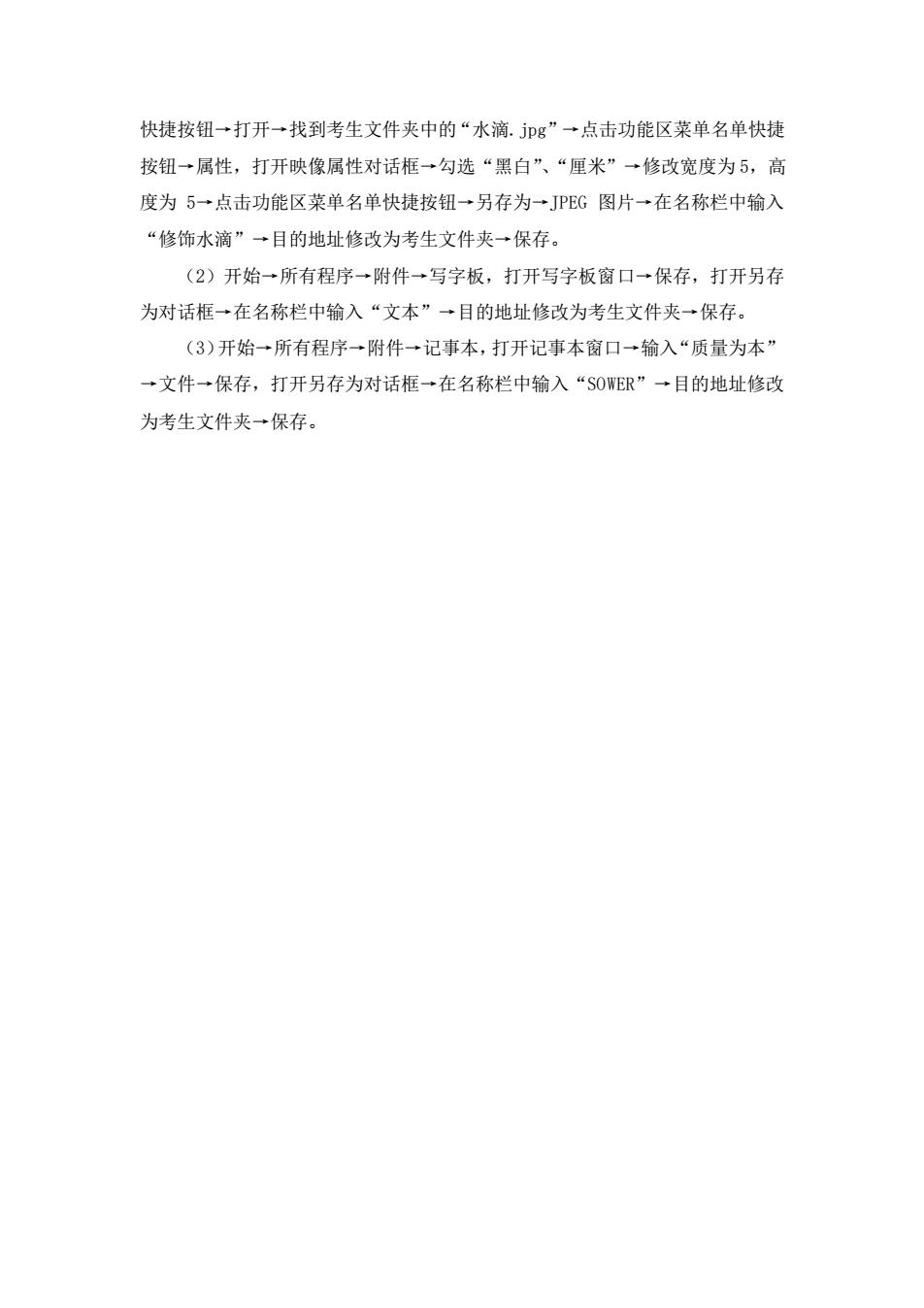
快捷按钮→打开→找到考生文件夹中的“水滴.jg”→点击功能区菜单名单快捷 按钮→属性,打开映像属性对话框→勾选“黑白”、“厘米”→修改宽度为5,高 度为5→点击功能区菜单名单快捷按钮→另存为→JPEG图片→在名称栏中输入 “修饰水滴”→目的地址修改为考生文件夹→保存。 (2)开始→所有程序→附件→写字板,打开写字板窗口→保存,打开另存 为对话框→在名称栏中输入“文本”→目的地址修改为考生文件夹→保存。 (3)开始→所有程序→附件→记事本,打开记事本窗口→输入“质量为本” →文件→保存,打开另存为对话框→在名称栏中输入“S0WER”→目的地址修改 为考生文件夹→保存
快捷按钮→打开→找到考生文件夹中的“水滴.jpg”→点击功能区菜单名单快捷 按钮→属性,打开映像属性对话框→勾选“黑白”、“厘米”→修改宽度为 5,高 度为 5→点击功能区菜单名单快捷按钮→另存为→JPEG 图片→在名称栏中输入 “修饰水滴”→目的地址修改为考生文件夹→保存。 (2)开始→所有程序→附件→写字板,打开写字板窗口→保存,打开另存 为对话框→在名称栏中输入“文本”→目的地址修改为考生文件夹→保存。 (3)开始→所有程序→附件→记事本,打开记事本窗口→输入“质量为本” →文件→保存,打开另存为对话框→在名称栏中输入“SOWER”→目的地址修改 为考生文件夹→保存